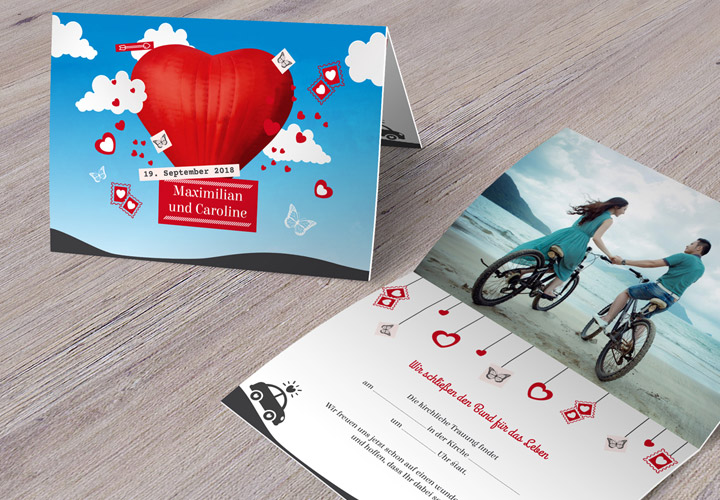Photoshop-Aktion „Romantischer Liebesrausch“: Bokeh & Rosenblätter
So einfach verwandelst du deine Fotos in herzergreifende Romantikbilder: Aktiviere die Photoshop-Aktion und beinahe automatisch durchflutet ein betörender Liebesrausch aus Herz-Lichtern, Bokeh-Effekten und roten Rosenblättern die Szenerie. Das Ergebnis: ein emotionales, persönliches Fotogeschenk für alle Verliebten.
- Photoshop-Aktion „Romantischer Liebesrausch“ für einen Gefühlsaufschwung in deinen Fotos
- Einfache Anwendung, sodass du schnell auch mehrere Bilder bearbeiten kannst
- Starte die Aktion, platziere die Rosenblätter und definiere deine Hintergrundfarbe
- Bestens geeignet für Partner-, Pärchen- und Brautpaar-Fotos – für die Liebe
- Perfekt für Hochzeiten, zum Valentinstag oder als Liebesgruß zwischendurch
- Inklusive: Aktion, Pinsel, Bilder mit Rosenblättern; Anleitung als Video und PDF
Ob Hochzeit, Jahres- oder Valentinstag, ob Partner oder Partnerin, ob Einzel- oder Paarporträt – das ist deine Geschenkidee! Starte die Aktion und kitzle pure Romantik aus deinen Fotos.
- versandkostenfrei
- Alle Preise verstehen sich inklusive MwSt.
Bokeh mit Herz plus Rosenblatt und deine Fotos: Romantik pur!
Wenn fotografische Herzschlagmomente vor Emotionen zu funkeln beginnen … Sieh dir im Video an, wie galant du mit der Photoshop-Aktion deine eigenen Bilder bearbeitest:
Beispiel: Bestens geeignet für liebevolle, emotionale Pärchenfotos.Beispiel: Werte Momente der Glückseligkeit mit zusätzlichen Emotionswerten auf.Ein Liebesrausch-Effekt für Hochzeitsbilder und Paarporträts
Du möchtest deiner Liebsten zum Valentinstag Blumen schenken und ihr in Form eines Briefes eine persönliche Liebesbotschaft zukommen lassen? Euer Jahrestag steht an und da ist dieses eine Foto, welches du für ihn ganz besonders aufbereiten und einrahmen möchtest? Oder steht ihr gar kurz vor einer Hochzeit und macht euch Gedanken um die Einladungskarte?
In all diesen Liebesfällen empfiehlt sich die Photoshop-Aktion „Romantischer Liebesrausch“. Klassischerweise wendest du sie auf Fotos von Pärchen, Brautpaaren oder das Porträt des geliebten Partners an – nutze den romantischen Rosen-Look beispielsweise zur Gestaltung eines Hochzeitsfotoalbums.
Weitergedacht kannst du aber auch die Rosen aus dem Bild entfernen, wodurch sich gleich ein ganz anderer Gesamteindruck ergibt, der den Charakter einer Freundschaft betont. Setze damit zum Beispiel dein geliebtes Haustier in Szene oder Personen, die dir persönlich am Herzen liegen.
Beispiel: Romantik pur – erstelle mithilfe der Photoshop-Aktion persönliche Fotogeschenke.Beispiel: Blende die Rosenblätter aus – für einen Look, der auch für Freundschaft stehen kann.So verleiht die Photoshop-Aktion deiner Liebe Ausdruck
Du erhältst die Photoshop-Aktion sowie Pinsel, die während des Ablaufs der Aktion zum Einsatz kommen. Außerdem stehen dir 11 Bilder mit durch die Lüfte schwebenden roten Rosenblättern zur Verfügung.
Zunächst lädst du dein Bild samt Aktion in Photoshop. Erstelle anschließend eine Auswahl deines Motivs und starte die Aktion. Automatisch fügt das Programm die flirrenden kreisrunden und herzförmigen Lichtpunkte hinzu. Zwischendurch platzierst du die Rosenblätter an den von dir gewünschten Stellen und in der zu deinem Bild passenden Größe.
Schließlich kannst du noch die Farbigkeit anpassen. Über eine zusätzliche und bereits vorbereitete Ebene blendest du bei Bedarf einen zusätzlichen Bokeh-Effekt ein. Weiterhin hast du im Nachgang alle Freiheiten, um die einmal positionierten Rosenblätter zu verschieben oder auszublenden.
So bietet dir die Photoshop-Aktion beides zu gleich: einen effektiven, automatischen Workflow, den du schnell und einfach auf mehrere Bilder anwenden kannst, und zahlreiche Möglichkeiten zur individuellen Aufbereitung deiner ganz persönlichen Liebesbotschaft. Du suchst einen alternativen Liebes-Look? – Dann klicke dich direkt zur Photoshop-Aktion „Lovestory“.
Beispiel: Mit ein paar Kniffen erzeugst du für deine Fotos schnell auch herzergreifende Rahmen.

Kompatibilität (alle Produkte für Windows und macOS)
Photoshop-Aktion „Romantischer Liebesrausch“ (ATN), Pinsel (ABR) und Bilder mit Rosenblättern (PNG) anwendbar ab Photoshop CS6, Anleitung als PDF und Video
Fazit
Verwandle deine Fotos in liebevolle Romantikbilder! ✓ Photoshop-Aktion ✓ fügt automatisch Bokeh und Effekte hinzu ✓ inklusive Rosenblätter
Schnapp dir jetzt den Artikel:
- Download sofort nach Zahlungseingang
- Versandkostenfrei
- Alle Preise verstehen sich inklusive MwSt.
- Warum bei uns kaufen? Das sind wir!
2 Bewertungen – 5 von 5 Sternen
Bewertet mit 5 von 5 Sternen, basierend auf 2 geprüfte Bewertung(en).
Gregor S. 19.02.2021
Sehr schöne Vorlage für jeden Anlass5 von 5 Sternen.
Marianne . 21.02.2020
Eine tolle Idee, einfach nur romantisch!5 von 5 Sternen.
Bilder auf Cover und in Produktbeschreibung enthalten Bilder bzw. Bildbestandteile von:
Unsplash © Brooke Cagle, Unsplash © freestocks.org, Unsplash © Devon Divine, Unsplash © Jake Nackos, Unsplash © Slavy Darozhkin, Unsplash © Priscilla Du Preez, Unsplash © Andrew Power, Unsplash © Kevin Lanceplaine

Anzahl der Inhalte: 1